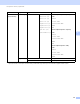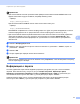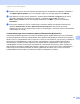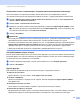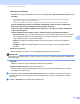Network User's Guide
Table Of Contents
- РУКОВОДСТВО ПОЛЬЗОВАТЕЛЯ ПО РАБОТЕ В СЕТИ
- Обозначение примечаний
- ВАЖНОЕ ПРИМЕЧАНИЕ
- Содержание
- 1 Введение
- 2 Изменение сетевых настроек устройства
- 3 Настройка аппарата для работы в беспроводной сети (для модели MFC-9560CDW)
- Обзор
- Пошаговая схема настройки конфигурации беспроводной сети
- Проверьте свою сетевую среду
- Проверьте способ настройки беспроводной сети
- Настройка аппарата с помощью WPS или AOSS™ в меню панели управления для работы в беспроводной сети (автоматический беспроводной режим, только режим инфраструктуры) (рекомендуется)
- Настройка с помощью мастера установки панели управления аппарата для работы в беспроводной сети
- Настройка с использованием находящейся на компакт-диске программы установки Brother, предназначенной для настройки беспроводного сетевого аппарата
- Настройка с помощью PIN-кода функции Wi-Fi Protected Setup для работы в беспроводной сети (только режим инфраструктуры)
- Настройка аппарата для работы в беспроводной сети(Для режима инфраструктуры и режима ad-hoc)
- Настройка аппарата с помощью WPS или AOSS™ в меню панели управления для работы в беспроводной сети (автоматический беспроводной режим)
- Использование Мастера установки с панели управления
- Настройка аппарата, если отключена передача идентификатора SSID
- Настройка аппарата для работы в корпоративной беспроводной сети
- Использование программы установки Brother с компакт-диска для настройки аппарата для работы в беспроводной сети
- Использование PIN-кода функции Wi-Fi Protected Setup
- 4 Настройка параметров беспроводной сети с помощью программы установки Brother (для MFC-9560CDW)
- 5 Настройка с панели управления
- Меню “Cеть”
- TCP/IP
- Ethernet (только для проводной сети)
- Состояние (Для DCP-9055CDN, MFC-9460CDN и MFC-9465CDN)/Состояние проводного подключения (Для MFC-9560CDW)
- Мастер установки (только для беспроводной сети)
- WPS или AOSS™ (только для беспроводной сети)
- WPS с PIN-кодом (только для беспроводной сети)
- Состояние беспроводной сети (только для беспроводной сети)
- MAC-адрес
- Установка значений по умолчанию (для модели MFC-9560CDW)
- Проводное подключение (для модели MFC-9560CDW)
- Беспроводное подключение (для MFC-9560CDW)
- Установка нового значения по умолчанию для функции “Сканировать на FTP”
- Установка нового значения по умолчанию для функции “Сканировать в сеть”
- Восстановление заводских настроек сети
- Печать Списка конфигурации сети
- Печать отчета о состоянии беспроводной сети(для MFC-9560CDW)
- Таблица функций и заводские настройки
- Меню “Cеть”
- 6 Управление через веб-интерфейс
- Обзор
- Настройка параметров аппарата с помощью системы управления через веб-интерфейс (веб-браузер)
- Информация о пароле
- Защитная блокировка функций 2.0
- Синхронизация с сервером SNTP
- Сохранение журнала в сети
- Изменение параметров функции “Сканировать на FTP” с помощью веб-браузера
- Изменение параметров функции “Сканировать в сеть” с помощью веб-браузера
- 7 Протоколы безопасности
- Обзор
- Безопасное управление сетевым аппаратом с помощью SSL/TLS
- Безопасная печать документов по протоколу SSL/TLS
- Безопасная отправка и получение электронной почты
- Использование аутентификации IEEE 802.1x
- Безопасное управление с использованием утилиты BRAdmin Professional 3 (Windows®)
- Использование сертификатов для защиты устройств
- Управление несколькими сертификатами
- 8 Устранение неисправностей
- Приложение А
- Указатель
- Сетевая терминология
- Содержание
- 1 Типы сетевых подключений и протоколов
- 2 Настройка устройства для работы в сети
- 3 Термины и понятия, используемые в беспроводных сетях
- 4 Дополнительные параметры сети в ОС Windows®
- 5 Термины и понятия, относящиеся к безопасности
- Приложение А
- Указатель
Управление через веб-интерфейс
49
6
c Введите имя группы или пользователя длиной не более 15 алфавитно-цифровых символов в
поле Идентификатор/Имя, после чего введите пароль из четырех цифр в поле PIN-код.
d Для функций, которые нужно ограничить, снимите флажок Печать или Другие. Если нужно
настроить максимальное количество страниц, установите флажок Вкл. в столбце
Макс. число страниц, после чего введите значение в поле Макс.. После этого нажмите
Отправить.
e Если нужно ограничить печать с компьютера с помощью имени пользователя компьютера,
нажмите Ограничение печати с ПК по имени пользователя и выполните настройку
параметров. (См. раздел Ограничение печати с компьютера с помощью имени пользователя
компьютера на стр.50.)
Сканирование при использовании защитной блокировки функций 2.0 6
Защитная блокировка функций 2.0 позволяет администратору ограничивать число пользователей,
которым разрешено выполнять сканирование. Если функция сканирования отключена для режима
общего доступа, сканирование смогут выполнять только те пользователи, для которых установлены
флажки в поле Сканирование. Чтобы запустить сканирование с панели управления аппарата,
пользователю потребуется ввести PIN-код для входа в режим сканирования. Чтобы запустить
сканирование со своего компьютера пользователю с ограниченным доступом также потребуется
ввести PIN-код на панели управления аппарата, прежде чем он сможет выполнить сканирование с
компьютера. Если не ввести PIN-код на панели управления аппарата, при попытке выполнить
сканирование на компьютере пользователя появится сообщение об ошибке.